Egal, ob du versuchst, diesen Gegner in COD auszuschalten oder in letzter Minute einen Slam-Dunk in der NBA zu erzielen, das Touchpad reicht einfach nicht aus.
Deshalb dachten wir, wir teilen die besten Tipps zum Anschließen eines Xbox 360-Controllers an Ihren Mac, um angespannte Gaming-Momente ein wenig einfacher zu gestalten.
Vorher:Bereinigen Sie Ihren Mac
ABER bevor wir uns mit all dem saftigen technischen Kram befassen, möchten wir Sie daran erinnern, wie vorteilhaft es sein kann, Ihren Mac zu bereinigen.
Bevor Sie neue Hardware installieren, ist es wichtig, einen übersichtlichen Dateibereich zu haben, damit die neue Software effizient ausgeführt werden kann und Sie im Auge behalten können, was wo ist.
Mit CleanMyMac X ist das ganz einfach. Dank der Ein-Klick-Reinigung und des leistungsstarken Scans können Sie nutzlose Dokumente und Apps, die Ihren Mac verlangsamen könnten, schnell entsorgen.
Um also eine optimale Controller-Konnektivität zu erhalten, sollten Sie CleanMyMac herunterladen und Ihren digitalen Raum aufräumen – bevor Sie Installationen vornehmen. Nun zur Verwendung eines Xbox 360-Controllers auf einem Mac.
So verwenden Sie den Xbox 360-Controller auf einem Mac
Nicht viele von uns wissen es, aber es könnte eine praktische Verwendung für all diese alten Xbox 360- oder Xbox One-Controller geben. Aber bevor Sie mit der Einrichtung beginnen, müssen Sie die richtige Hardware auf Ihrem Mac installieren, um die Konnektivität zu ermöglichen.
So geht's.
Zunächst benötigen Sie entweder einen kabelgebundenen oder einen kabellosen Xbox-Controller. Beide funktionieren gut, aber für all jene leidenschaftlichen Spieler, die zum Ausbruch neigen, wäre ein drahtloses Gerät am besten, um Schäden an Kabeln (oder Gegnern) zu vermeiden. Diese drahtlosen Empfänger sind für rund 20 $ bei Amazon erhältlich und können bis zu 4 Xbox 360-Controller verarbeiten.
Kostenlose Treiber
Offensichtlich haben Macs keinen eingebauten Treiber für Xbox-Controller, da Apple in keiner Weise mit Microsoft verbunden ist. Ebenso stellt Microsoft keine Treiber für Mac-Benutzer für ihre Hardware zur Verfügung, was dazu führt, dass wir möchten, dass Benutzer unseren eigenen Weg finden müssen.
Im Jahr 2006 war es also Musik in den Ohren der Spieler, als sie hörten, dass Tattie Bogle ihren eigenen Treiber entwickelt hatte, der für Benutzer auf der ganzen Welt kostenlos ist. Dieser Treiber wurde jedoch seit 2012 nicht mehr aktualisiert und ist daher für die Kompatibilität mit macOS klebrig.
Laden Sie für eine einfachere Herangehensweise an dieses Rätsel den kostenlosen Treiber von GitHub herunter – er wird regelmäßig gewartet und aktualisiert und ist für alle Mac-Benutzer kostenlos.
1. Treiber installieren
Nachdem Sie den GitHub-Link geöffnet haben, doppelklicken Sie auf die unter „Assets“ sichtbare DMG-Datei. Dadurch wird der Installationsvorgang gestartet, bei dem Sie den entsprechenden Anweisungen folgen müssen.
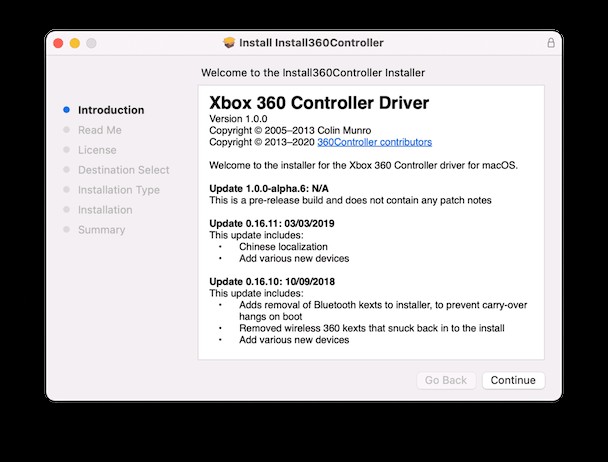
Denken Sie daran, dass jede neue Programminstallation Ihren Mac neu startet, also keine Panik. Nach dem Neustart sollten Sie „Xbox 360 Controller“ in den Systemeinstellungen finden.
2. Verbinden Sie den Xbox 360 Controller mit Ihrem Mac
Jetzt haben Sie den Treiber installiert; Der nächste Schritt ist das Anschließen des Controllers, was einfach und nur einmal erforderlich ist.
-
Zunächst müssen Sie den USB-Empfänger an einen freien USB-Anschluss Ihres Mac anschließen. Nach dem Einstecken sollte das Licht des USB-Empfängers zu blinken beginnen.
-
Drücken Sie die große Xbox-Logo-Taste auf dem Controller, sodass sie grün leuchtet.
-
Drücken Sie die Taste am USB-Empfänger.
-
Drücken Sie die Verbindungstaste auf dem Controller, die sich oben zwischen den linken und rechten Umschaltern befindet.
-
Das obere linke Viertel des Kreises um die Xbox-Taste sollte aufleuchten und damit anzeigen, dass Sie der erste verbundene Controller sind.
Jetzt sind der Controller und der Mac miteinander verbunden. Wenn Sie also in Zukunft wieder eine Verbindung herstellen möchten, müssen Sie nur noch die große Xbox-Logo-Taste drücken, um loszulegen. Ich habe dir doch gesagt, dass es einfach ist!
3. Testen Sie den Controller
Wie bei allen technischen Dingen gibt es immer Schlupflöcher. Daher ist es wichtig, die Verbindungen zu testen, um sicherzustellen, dass der Controller funktioniert, bevor wir uns auf einen Mobile-Gaming-Galivant einlassen.
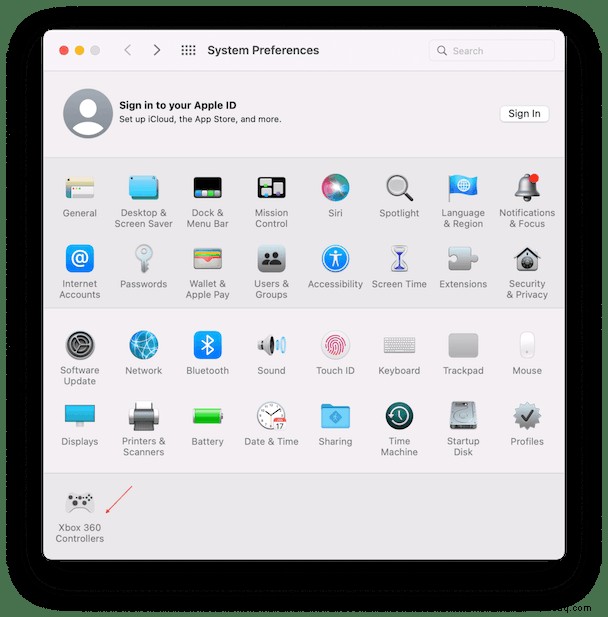
Gehen Sie zu den Systemeinstellungen, "Xbox 360-Controller", und Sie sehen ein Steuerkreuz:Es zeigt an, ob alle Tasten auf dem Controller ordnungsgemäß funktionieren. Das ist ungefähr alles, was Sie tun können, und schalten Sie den Controller aus, indem Sie auf „Ausschalten“ klicken.
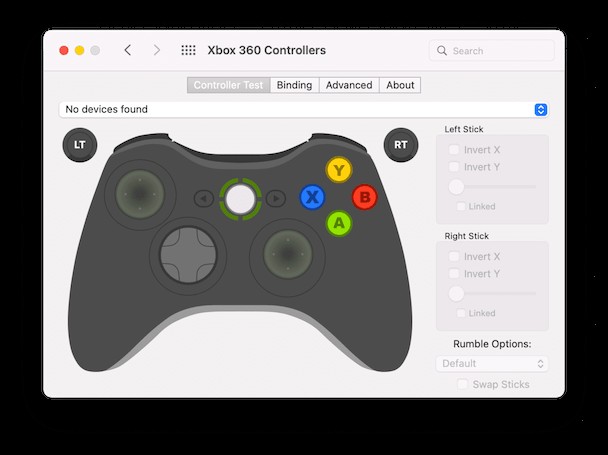
4. Konfiguration für mehrere Spiele auf Ihrem Mac
Wir alle haben unterschiedliche Spielvorlieben – einige von uns mögen Sport und einige von uns mögen das Militär; es gibt kein richtig oder falsch (abgesehen von Half-Life, das ist einfach großartig und steht nicht zur Debatte).
Mit diesen verschiedenen Spielen kommen unterschiedliche Steuerungskonfigurationen, was mühsam werden kann, wenn Sie nur einen Controller-Typ haben.
Für volle Nutzungsflexibilität stehen viele Tools und Apps zur Verfügung, mit denen Sie jedes Spiel mit jedem Mac-kompatiblen Joystick oder Controller spielen können – sogar mit denen, die nicht mit Joysticks kompatibel sind.
5. Joystick Mapper verwenden
Aus den vielen Apps, aus denen Sie wählen können, ist Joystick Mapper unsere Wahl. Und für nur 4,99 $ aus dem App Store ist es ein echtes Preis-Leistungs-Verhältnis – besonders wenn man bedenkt, wie viel Aufwand es kostet, ein so komplexes Tool zu entwickeln.
So funktioniert es:
- Sobald Sie die Joystick Mapper-App heruntergeladen haben, müssen Sie eine Voreinstellung für Ihre Spieleinstellungen erstellen. Öffnen Sie dazu die App und klicken Sie auf „Neue Voreinstellung hinzufügen.“
- Geben Sie einen Namen für zukünftige Referenzen ein, z. B. „Mein Spiel“, und klicken Sie auf „Neuen Joystick für jeden Joystick hinzufügen.“
- Jetzt, da Sie den Joystick identifiziert haben, müssen Sie Joystick-Eingaben an Tastatur- oder Mausbewegungen „binden“, was einfacher ist, als es sich anhört.
- Klicken Sie auf „Neue Bindung hinzufügen“ und dann auf „Scannen“ und drücken Sie die Taste Ihres Gamecontrollers, die Sie verwenden möchten. Wählen Sie als Nächstes eine Maus- oder Tastaturaktion aus, die die ausgewählten Eingaben „bindet“.
- Wiederholen Sie diesen Vorgang, bis Sie alle Schaltflächen gebunden haben, die Sie verwenden möchten.
Wenn Sie zufällig einen anderen Controller als eine Xbox 360 oder Xbox One verwenden, können Sie diese Aktionen replizieren und auf andere Controller anwenden. Klicken Sie dazu auf das Symbol „Klonen“ in der oberen rechten Ecke. Um die Voreinstellung in die Tat umzusetzen, setzen Sie ein Häkchen vor der bevorzugten Voreinstellung/Profil, die Sie für das Spiel erstellt haben, das Sie spielen möchten. Jetzt kann es losgehen!
ABER – schließen Sie die Joystick Mapper-App nicht, bevor Sie das Spiel starten. Es muss weiter laufen, um zu arbeiten. Wählen Sie Befehlstaste-H, um das Fenster auszublenden.
Räumen Sie Ihren Mac auf, um mehr Platz für Spiele zu schaffen
Denken Sie daran, dass diese Prozesse nicht so effektiv funktionieren, wenn Sie einen unordentlichen Mac haben.
Im Durchschnitt befinden sich auf Macs satte 62 GB Datenmüll, mit vollgepackten Caches und Ordnern voller nutzloser Dokumente, die die Festplatte überladen.
Dies verlangsamt die Leistung Ihres Mac erheblich, verhindert schnelle und einfache Installationen und kann sogar die Controller-Konnektivität beeinträchtigen.
CleanMyMac X ist eine App zum Reinigen Ihres Mac von Kopf bis Fuß. Es scannt alles auf dem Computer – sogar alte Ordner, die Ihrem Zorn seit Jahren entgehen – und identifiziert, was entfernt werden muss.
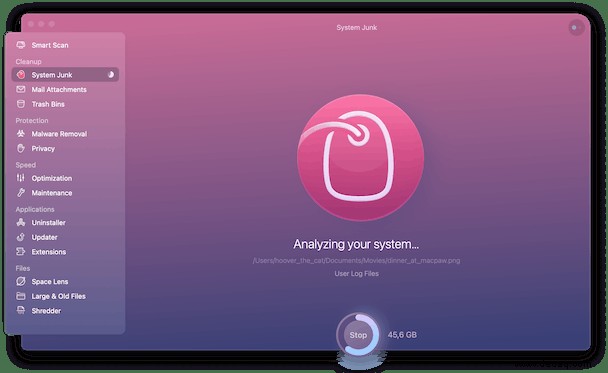
Der Mac wird rigoros inspiziert, und mit seiner intelligenten Ein-Klick-Bereinigung entfernt CleanMyMac den unerwünschten Müll, um Ordner zu organisieren und die Leistung zu beschleunigen.
Darüber hinaus kann CleanMyMac X kostenlos heruntergeladen werden. Also, worauf wartest Du? Laden Sie es hier kostenlos herunter.